Spotify : Comment Voir l'Historique des Lectures

Obtenez des étapes testées pour voir comment visualiser l

Grâce à l'activité d'écoute sur Spotify, vous pouvez voir ce que vos amis écoutent. C'est un moyen de découvrir de la nouvelle musique que vous ne connaissiez pas et que vous pourriez ajouter à votre playlist. Mais tout le monde ne se sent pas à l'aise avec l'idée que les autres sachent ce qu'ils écoutent. Pour garder vos préférences d'écoute privées, vous devez désactiver l'activité d'écoute sur Spotify pour protéger votre vie privée. Continuez à lire pour voir comment désactiver cette fonction sur votre appareil Android et votre ordinateur Windows 11.
Contenu
Comment désactiver l'activité d'écoute sur Spotify pour l'application Windows
De nombreux utilisateurs aiment écouter de la musique pendant qu'ils travaillent, mais préfèrent ne pas partager ce qu'ils écoutent avec leurs abonnés. Pour désactiver l'activité d'écoute sur Spotify sur votre ordinateur Windows, vous devez utiliser l'application Windows, car les options nécessaires ne sont pas disponibles si vous accédez à Spotify via votre navigateur préféré. Une fois que vous avez ouvert Spotify, cliquez sur votre image de profil et allez dans Paramètres.
Dans les paramètres, faites défiler vers le bas jusqu'à la section Sociale et désactivez l'option Partager mon activité d'écoute sur Spotify.
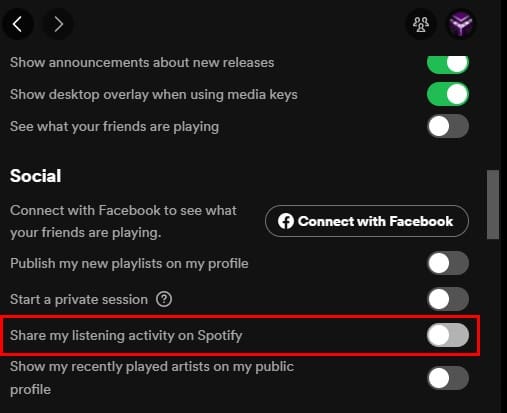
Dans cette zone, vous verrez également l'option Démarrer une session privée juste au-dessus de l'option Partager mon activité d'écoute sur Spotify. Si c'est juste cette session d'écoute que vous souhaitez garder privée, démarrer une session privée est une excellente alternative. Une autre façon de commencer une session privée est de cliquer sur votre image de profil et de choisir l'option Session privée.
Rappelez-vous qu'en démarrant une session privée, Spotify ne pourra pas vous recommander des chansons que vous pourriez aimer, car cette fonction cache vos préférences musicales aux algorithmes. C'est comme utiliser le mode navigation privée dans Chrome, mais pour Spotify. Lorsque vous désactivez l'activité des amis (Étapes pour le faire dans la section ci-dessous), vos amis ne sauront pas ce que vous écoutez, mais Spotify identifiera ce que vous aimez écouter.
Comment désactiver l'activité de mes amis sur Spotify
L'option d'activité des amis est un excellent moyen de partager ce que vous écoutez avec vos amis, mais parfois vous voulez un peu de temps pour vous. Vous pouvez le faire en désactivant cette fonction en cliquant sur les trois points en haut à gauche et en choisissant l'option Voir. L'option Activité des amis sera la dernière de la liste.

Assurez-vous qu'il n'y a pas de coche à côté d'Activité des amis. L'option Voir ce que vos amis écoutent est également affectée lorsque vous activez ou désactivez cette fonction. S'il y a une coche sur Activité des amis, cette autre option est activée, et vice versa.
Conseils supplémentaires pour rendre votre compte Spotify privé
D'autres fonctionnalités que vous pouvez désactiver pour ajouter une couche de confidentialité supplémentaire sont Publier mes nouvelles playlists sur mon profil et Afficher mes artistes récemment écoutés sur mon profil public. Les deux options peuvent être trouvées dans la section Sociale des paramètres de Spotify. Si vous souhaitez garder une ou quelques playlists pour vous, vous pouvez également cliquer avec le bouton droit sur une playlist et choisir l'option Rendre privé. Les changements seront appliqués instantanément. Vous ne pouvez rendre privées que les playlists que vous avez créées. L'option n'est pas disponible pour les playlists que Spotify a créées.
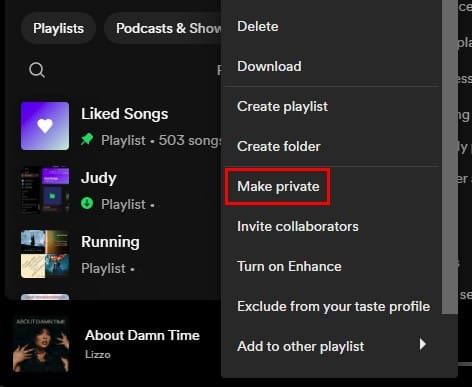
Comment désactiver l'activité d'écoute sur Spotify sur Android
Il est également possible de désactiver l'option d'activité d'écoute sur votre appareil Android, mais si votre appareil Android n'est pas défini comme le principal appareil d'écoute, la section Sociale dans les paramètres sera indisponible.
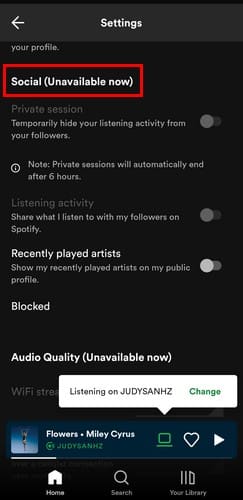
C'est dans la section Sociale que vous trouverez l'option d'activité d'écoute que vous souhaitez désactiver. Vous pouvez faire de votre appareil Android votre principal appareil d'écoute en appuyant sur l'option Appareil actuel, qui ressemble à un petit haut-parleur. Choisissez l'option Cet appareil, et toutes les options dans la section Sociale seront désormais disponibles.
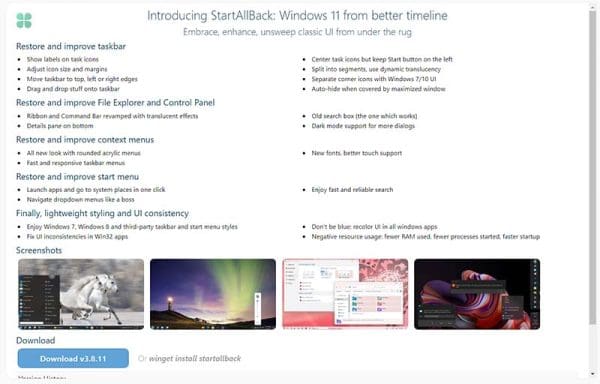
Une fois que vous avez accès aux options de la section Sociale, appuyez sur la roue dentée en haut à droite pour aller dans les Paramètres. Faites défiler vers le bas et désactivez les options Partager ce que j'écoute avec mes abonnés sur Spotify et Artistes récemment écoutés. Dans cette section, vous trouverez également l'option Session privée pour plus de confidentialité d'écoute. Si vous activez la Session privée, vous verrez que l'option d'activité d'écoute est désactivée.
Lecture supplémentaire
Une autre option de confidentialité que vous pouvez faire sur Spotify est cacher ou dévoiler une chanson sur Spotify. Voici les étapes pour le faire. Mais une fois que vous avez réglé les paramètres de confidentialité comme vous le souhaitez, vous pouvez faire d'autres choses, telles que utiliser Spotify pour apprendre une autre langue et d'autres conseils et astuces sur les playlists que vous voudrez connaître. Mais comme des problèmes peuvent survenir avec Spotify, voici comment vous pouvez réparer le problème lorsque vous ne pouvez pas vous connecter à Spotify avec le bon mot de passe.
Conclusion
L'idée que d'autres sachent ce que vous écoutez peut sembler dérangeante pour certains. Heureusement, il existe des options que vous pouvez désactiver pour aider à garder votre activité d'écoute privée sur Spotify. Si jamais vous changez d'avis et souhaitez partager vos playlists, vous pouvez les réactiver. Vous aurez plus d'options sur l'application Windows que sur Android, mais au moins vous pouvez gérer l'option d'activité d'écoute depuis les deux. Allez-vous garder l'option d'activité d'écoute désactivée définitivement ? Partagez vos réflexions dans les commentaires ci-dessous et n'oubliez pas de partager l'article avec d'autres sur les réseaux sociaux.
Obtenez des étapes testées pour voir comment visualiser l
Vous avez besoin de voir combien d
Spotify peut rencontrer divers problèmes courants, tels que la musique ou les podcasts qui ne se lancent pas. Ce guide vous montre comment les résoudre.
Si vous envisagez d’arrêter d’utiliser Spotify ou si vous utilisez le service de diffusion de musique sur un appareil public ou partagé, vous devez vous déconnecter de votre compte Spotify partout.
Découvrez comment boucler une chanson sur Spotify encore et encore. Apprenez les étapes simples pour écouter votre musique préférée en boucle sans interruptions.
Découvrez comment connecter votre montre Garmin Venu à Spotify et profitez de vos playlists préférées tout en restant actif !
Découvrez comment accéder à Spotify Web Player et l
L'application Spotify native Windows 11 et 10 avec prise en charge de l'architecture ARM est désormais disponible en version bêta. Vous pouvez le télécharger ici.
Eh bien... Cela fait déjà quelques semaines que le service de diffusion de musique en ligne, Spotify, est arrivé aux États-Unis et il fait un gros buzz ; encore plus
Récemment, Spotify a permis aux utilisateurs de combiner de la musique et des podcasts dans la même liste de lecture. Cela signifie que vous pouvez désormais créer votre propre bloc podcast !
Supprimez l'encombrement de la liste de lecture de votre compte Spotify. Fusionnez autant de listes de lecture que vous le souhaitez pour rester organisé.
Spotify indique clairement que le nom d'utilisateur est utilisé pour vous identifier. Par conséquent, une fois que vous l'avez créé lors de votre inscription, il n'y a aucun moyen de le modifier, vous êtes bloqué. Vous n'aimez pas votre nom d'utilisateur Spotify actuel ? Vous pouvez le modifier en suivant les étapes décrites ici.
Avez-vous déjà effacé quelque chose que vous ne vouliez pas? Bien sûr, et quel soulagement ce fut quand vous l'avez récupéré, n'est-ce pas ? Chaque application a son traitement pour
Le haut-parleur intelligent Alexa Amazon Echo s'intègre bien à plusieurs services de musique, y compris le très populaire Spotify. Normalement, Alexa se tourne vers Amazon Music Un guide pour intégrer la musique Spotify dans Alexa Amazon Echo.
Vous n'êtes pas le seul à avoir des problèmes avec Spotify. C'est une application boguée. Voici quelques choses que vous pouvez essayer pour améliorer votre expérience.
Voici mon regard personnel sur l'utilisation des sections Explore et Your Groove récemment affinées dans Groove Music.
C'était amusant tant que ça a duré, non ? Spotify est une excellente application musicale, mais pour différentes raisons, cela pourrait ne pas fonctionner pour vous. Tu pourrais juste désinstaller
Si vous ne parvenez pas à vous connecter à votre compte Spotify alors que vous utilisez le nom d'utilisateur et le mot de passe corrects, réinitialisez votre mot de passe et mettez à jour l'application.
Écouter de la musique seul sur Spotify peut être relaxant. Vous n'avez personne pour vous déranger quand la chanson est dans sa meilleure partie. Mais, il y a des moments où écouter de la musique avec un groupe d'amis en utilisant Spotify. Suivez simplement ces étapes.
Si les applications et programmes non épinglés réapparaissent sur la barre des tâches, vous pouvez modifier le fichier Layout XML et supprimer les lignes personnalisées.
Supprimez les informations enregistrées de l
Dans ce tutoriel, nous vous montrons comment effectuer une réinitialisation douce ou dure sur l
Il existe tellement d\
Chercher la bonne carte pour payer peut être un vrai casse-tête. Découvrez comment Samsung Pay simplifie vos paiements avec le Galaxy Z Fold 5.
Lorsque vous supprimez l
Ce guide vous montrera comment supprimer des photos et des vidéos de Facebook en utilisant un PC, un appareil Android ou iOS.
Nous avons passé un peu de temps avec le Galaxy Tab S9 Ultra, et c’est la tablette parfaite à associer à votre PC Windows ou au Galaxy S23.
Désactivez les messages texte de groupe sur Android 11 pour garder vos notifications sous contrôle pour l
Effacez l


























